来源:小编 更新:2025-02-06 15:33:33
用手机看
你有没有想过,你的苹果Mac电脑也能变身成为Windows系统的超级英雄呢?没错,就是那个你可能在工作中离不开的Windows系统!今天,就让我带你一起探索如何在苹果Mac上安装Windows系统,让你的Mac电脑双倍精彩!

想要在Mac上安装Windows,Boot Camp是你的不二之选。这个内置的工具,就像是一个魔法师,能让你轻松地在Mac和Windows之间切换。
1. 启动Boot Camp助理:在Mac的桌面顶部,点击“前往”,然后选择“实用工具”,找到并打开“Boot Camp助理”。
2. 选择Windows ISO文件:打开Boot Camp助理后,你会看到一个选择ISO文件的选项。记得提前下载好Windows的ISO镜像文件哦!
3. 分区:接下来,你需要为Windows系统划分一块空间。用鼠标拖动分区条,调整大小,一般建议至少30GB,这样Windows才能跑得飞快。
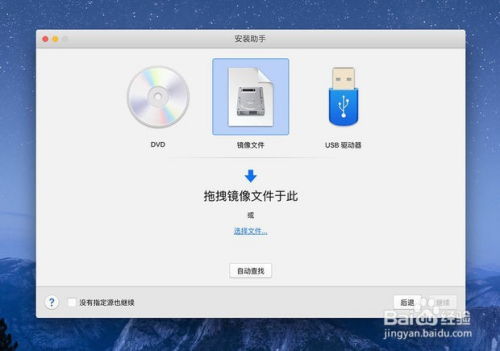
分区完成后,Boot Camp助理会自动下载Windows支持软件,然后你就可以开始安装Windows了。
1. 启动Windows安装程序:Boot Camp助理会自动重启你的Mac,并启动Windows安装程序。
2. 安装语言、时间和键盘:这些设置一般不用动,直接点击“下一步”。
3. 输入密钥:如果你有Windows的产品密钥,就输入它;如果没有,就点击“我没有产品密钥”。
4. 选择Windows版本:是选择专业版还是家庭版?这取决于你的需求。
5. 格式化分区:选中“BOOTCAMP”分区,点击“格式化”,然后继续。
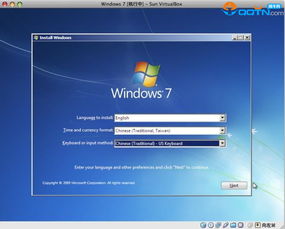
经过一段时间的安装,Windows系统就安装完成了。现在,你的Mac电脑就像是个双面神,既能使用Mac OS,也能使用Windows系统。
1. 启动Windows:在Mac的启动选项中,你可以选择启动到Windows系统。
2. 安装Windows驱动:Windows可能会提示你安装一些驱动程序,比如音频、网络和触摸板驱动。你可以从Boot Camp助理中找到这些驱动,并安装它们。
在安装过程中,可能会遇到一些小问题,比如无法连接网络、没有声音等。别担心,以下是一些解决办法:
1. 网络问题:尝试重新安装网络驱动程序,或者检查你的网络连接。
2. 声音问题:确保你的音频设备已连接,并安装了正确的音频驱动程序。
通过在Mac上安装Windows系统,你的Mac电脑现在可以胜任更多的工作,无论是办公、游戏还是编程,它都能轻松应对。而且,你还可以在Mac OS和Windows之间自由切换,让你的工作生活更加丰富多彩。
所以,还在等什么呢?快来给你的Mac装上Windows系统吧!让你的Mac电脑成为你的得力助手,一起创造更多可能!